7 nejlepších aplikací pro otáčení videa pro iOS, Android, Mac a Windows PC
Nesprávná orientace videa zůstala problémem pro většinu jednotlivců, zejména pro ty, kteří mají nízkou úroveň znalostí, pokud jde o nahrávání videa. Důvodem je nesprávné zacházení se záznamovým zařízením, proto jsou výsledky videa někdy převrácené nebo vzhůru nohama. Přehrání videa může být velmi frustrující a časově náročné. V tomto příspěvku jsme proto uvedli některé z nejlepších aplikace pro střídání videí které můžete použít pro orientaci, která potřebuje opravu.
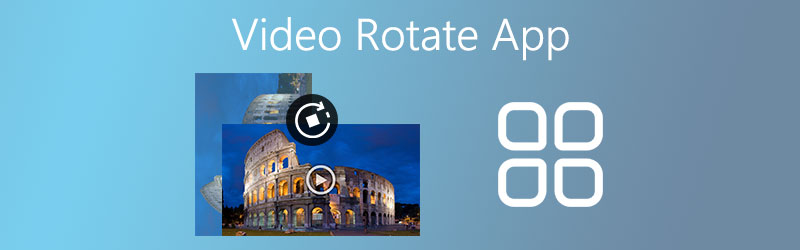

Část 1. Nejlepší aplikace pro otáčení videa pro Windows a Mac
Pokud hledáte aplikaci s kompletní sadou funkcí pro úpravy videí, pak Video Converter Vidmore by mělo být vaším konečným řešením. Tento program nabízí různé užitečné a potřebné nástroje včetně otáčení videoklipů, převrácení vodorovně a svisle, ořezávání, ořezávání a dělení v intuitivním rozhraní. Kromě toho vám nabízí možnost přidat k vašim videím vodoznak, ať už textový nebo obrázkový, aby byly personalizovány. K dispozici je také obrazovka náhledu v reálném čase, která uživatelům umožňuje okamžitě vidět změny ještě před vykreslením finální verze videa. V zásadě, pokud máte v úmyslu provést s vašimi videi významnou změnu, ať už vylepšující nebo zásadní, Vidmore je skutečně solidní aplikace pro rotaci videa. Získejte lepší porozumění praktickou zkušeností s nástrojem pomocí níže uvedených kroků.
Krok 1. Získejte instalační program
Instalační program programu můžete získat na jeho oficiální stránce. Jakmile se dostanete na stránku, jednoduše klikněte na Stažení tlačítko pro stažení aplikace. Nebo můžete kliknout na Stažení zdarma tlačítka nahoře pro rychlé stažení. Poté nainstalujte a spusťte program.
Krok 2. Nahrajte soubor videa
Tentokrát klikněte na Plus podepsat z Konvertor kartu pro nahrání videa. Pro vaše pohodlí můžete cílové video přetáhnout z místního do rozhraní nástroje. To vám také umožní importovat video, které potřebujete otočit.
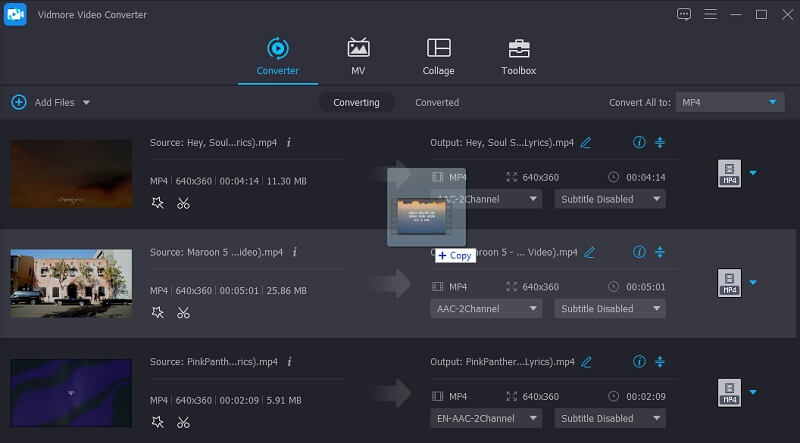
Krok 3. Otočte videoklip
Chcete -li tuto aplikaci pro otočení videa použít pro Windows a Mac, klikněte na ikonu Upravit, kde se vám zobrazí řada nástrojů pro úpravy. K úkolu otáčení se můžete dostat přímo kliknutím na Točit se tlačítka ve spodní části rozhraní.
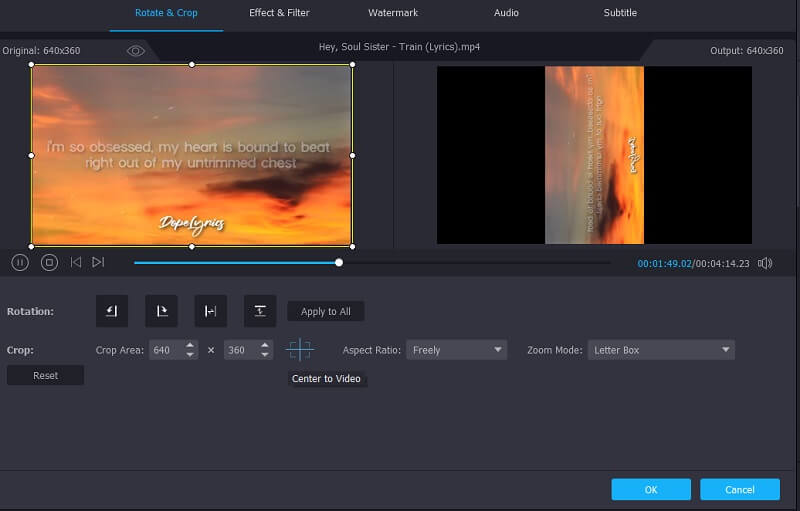
Předtím jste měli přístup k dalším funkcím, jako je ořezávání, přidávání efektů nebo vodoznaky podle vašich představ. Nyní si prohlédněte změny a stiskněte OK tlačítko jednou spokojené.
Krok 4. Export otočeného videoklipu
Pokračovat do Konvertor kartu a poté rozbalte Profil vyberte výstupní formát. Poté vyberte místo určení souboru a stiskněte Převést vše knoflík. Konečná verze videa se objeví v jedné ze složek vašeho počítače.

Část 2. Nejlepší aplikace pro otáčení videa na iPhone
Je dobré, že můžete snadno otáčet videa z počítačů Mac a Windows, ale je také skvělé mít mobilní aplikace, které mohou otáčet videoklipy. Prostřednictvím nich budete moci opravit orientaci videí zaznamenaných vaším smartphonem na dosah ruky. Proto zde máme několik doporučených aplikací pro otáčení videa pro zařízení iOS.
1. iMovie
iMovie je populární video editor, který je určen pro Mac, iPhone a iPad. Tato aplikace nabízí funkce, jako je rotace, rozdělení, sloučení videí s několika dostupnými přechody, ze kterých si můžete vybrat. Kromě toho poskytuje také efekty a témata, která vám pomohou vylepšit vzhled a vymyslet poutavé video. Jak všichni víme, pokročilé funkce mají svou cenu. To platí zejména pro iMovie, protože pro přístup k pokročilejším nástrojům je třeba upgradovat na jeho verzi Pro. Pokud je však vaším jediným cílem naučit se, jak otočit video v aplikaci iMovie, pak není třeba upgradovat.
2. RFV
Další nejlepší aplikací pro otáčení videa na iPhone je RFV. Nástroj je schopen otočit video o 90 stupňů ve směru i proti směru hodinových ručiček. Navíc přichází s možností překlápět videa svisle i vodorovně. Pomocí RFV můžete otáčet a převracet videa, což vám umožní rychle opravit špatnou orientaci videa. Za zmínku také stojí, že tlačítka lze snadno identifikovat, což přispívá k rychlému zpracování problémů týkajících se orientace.
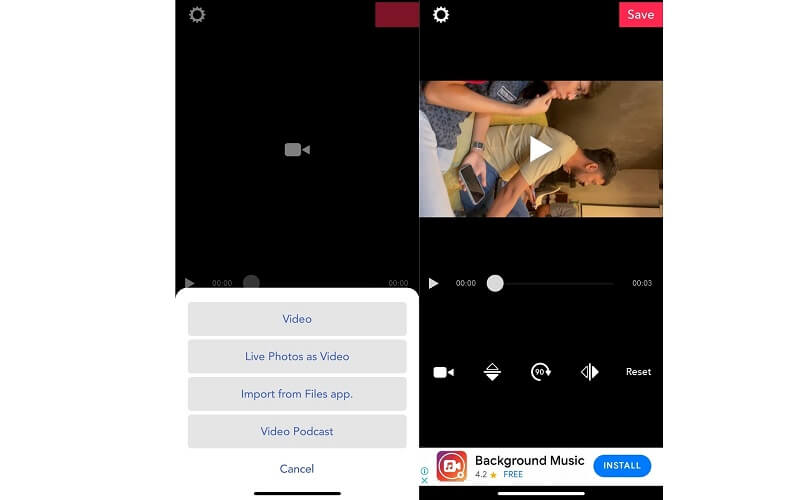
3. Ořízněte a ořízněte videa
Video Crop se také kvalifikuje jako nejlepší aplikace pro otáčení videa na iPhone. Stejně tak může efektivně a efektivně převracet a otáčet videa s podporou dalších nezbytných nástrojů pro úpravy. To zahrnuje ořezávání, ořezávání a stříhání videa, jak naznačuje název. Kromě toho poskytuje uživatelům kontrolu nad hudbou, kde můžete ztlumit zvuk videa, přidat překrytí hudby a efekty, jako je zeslabování a zeslabování. Jen když to víme, můžeme říci, že Video Crop je skutečně vynikající volbou pro uživatele, kteří hledají rotující video aplikaci pro iOS. Jen vezměte na vědomí, že musíte zaplatit za jeho funkci otáčení a je omezena pouze na funkce oříznutí a oříznutí.
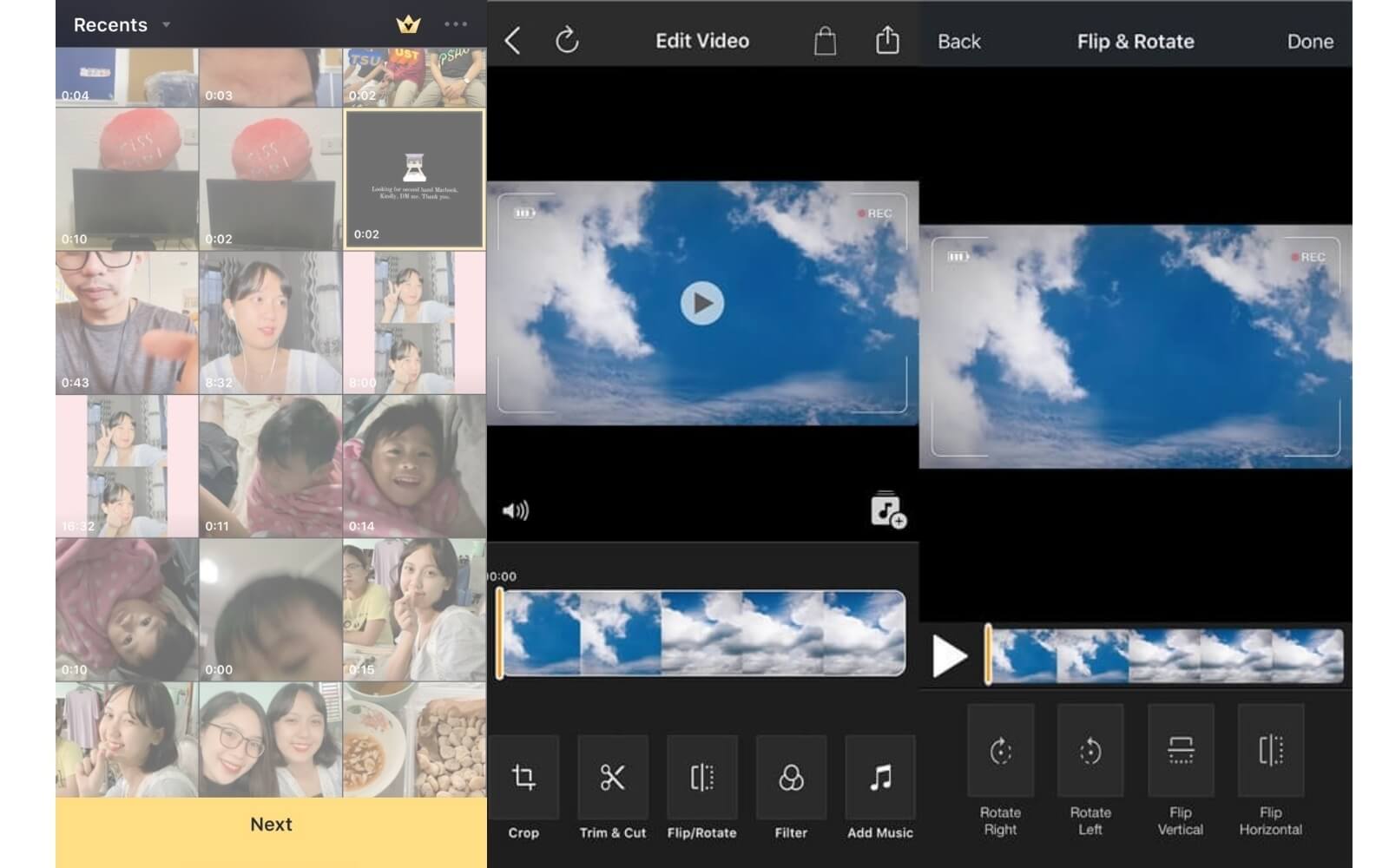
Část 3. Nejlepší aplikace pro otáčení videa v systému Android
Pro uživatele systému Android, kteří také potřebují aplikaci pro Android k otáčení videí, se zde podíváme na některé z nejlepších možností, které existují. Můžete si být jisti, že tyto aplikace skutečně fungují na převrácení videa z jakéhokoli úhlu vzhůru nohama a do stran. Od této chvíle zjistěte, které z těchto nástrojů nejlépe vyhovují vaší pracovní rutině.
1. Editor videa AndroVid
AndroVid Video Editor je bezplatný editor videa, který vám pomůže otáčet videa a měnit jejich velikost pomocí funkce oříznutí. Tento program usnadňuje otočení o 90 a 180 stupňů, aby se video obrátilo vzhůru nohama a do stran a dosáhlo správné orientace videa. Na rozdíl od jiných podobných programů není nutné pro úpravu směru videa kódovat úhly. To znamená, že můžete svůj úkol otáčení videa dosáhnout několika jednoduchými klepnutími. Za zmínku také stojí, že tento nástroj je vybaven ovládáním přehrávání videa. Jinak se můžete rozhodnout, zda zvýšíte rychlost nebo zpomalíte přehrávání.
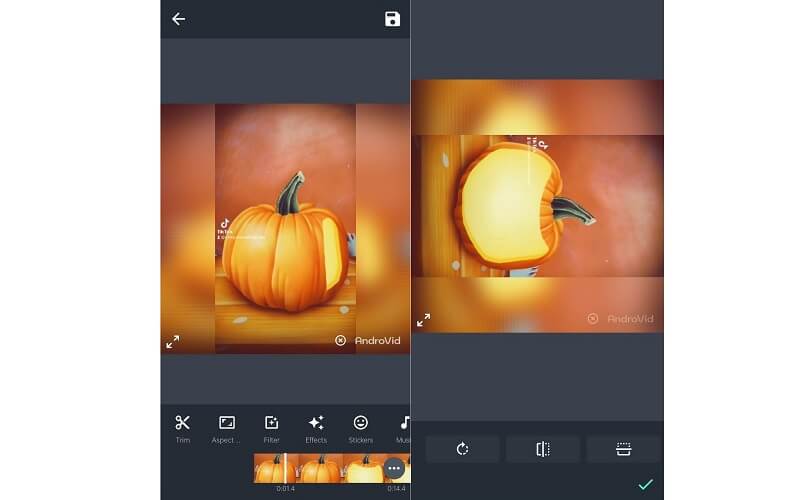
2. Video Viva
Možnosti aplikací pro Android pro otáčení videí vám nikdy nepřijdou zkrátka, protože náš další je také bezplatný software pro tvůrce a editory videa. Díky funkcím úprav, které poskytuje, je označen jako jeden z nejlepších editorů videa. Zde máte přístup k funkcím, jako je stříhání videí, slučování, ořezávání, přidávání přechodů, video efekty a mnoho dalšího. Nejlepší na tom je, že máte svobodu ukládat a nahrávat své vlastní výtvory na platformy sociálních médií, jako jsou TikTok a YouTube.
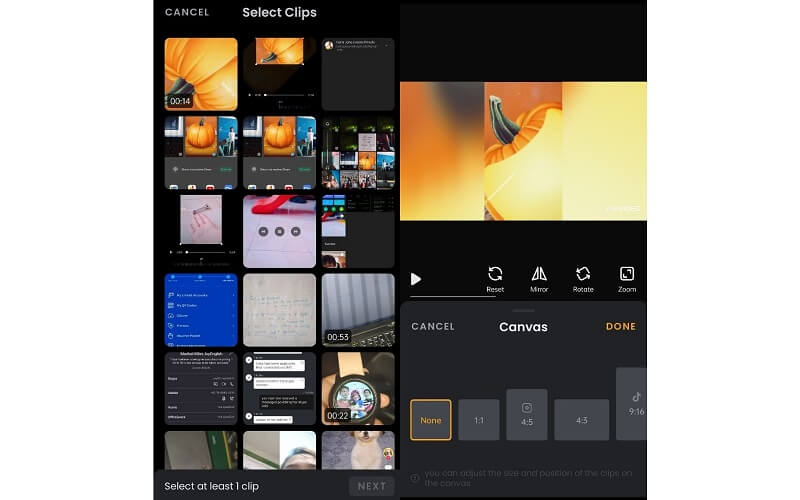
3. VideoFlip-Video Otočení a převrácení
S funkcí VideoFlip si již nemusíte dělat starosti se špatnou orientací videa. Pomůže vám to změnit orientaci přehrávání vašich videí na 90, 180 a 270 stupňů, zatímco kvalita se nezmění. Velmi výhodným programem je, že automaticky shromažďuje a ukládá video z telefonu do jedné složky. Tímto způsobem nemusíte procházet soubory, které kompromitují váš čas při hledání konkrétního videa. A co víc, můžete použít vyhledávací lištu k rychlému vyhledání videa, které chcete otočit. VideoFlip je bezpochyby také jednou z vašich aplikací pro Android, které umožňují otáčet video.
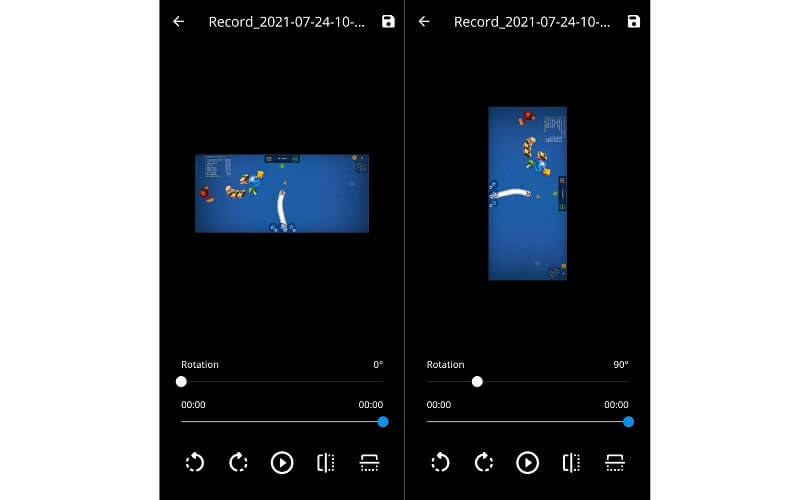
Část 4. Časté dotazy k otáčení videí
Existuje aplikace pro bezplatné otáčení videa online?
Ano, tam je. Důrazně doporučovaný online program, který vám pomůže otáčet videa, je Ezgif. Je to jen to, že pokud jde o velikost souboru videa, který můžete nahrát, existuje omezení. Přesto funguje perfektně pro otáčení a převrácení videí online.
Jak můžete otáčet video pomocí dávkového zpracování?
Mobilní aplikace, které poskytujeme v tomto článku, zřejmě nepodporují otáčení videí s funkcemi dávkového zpracování. Pokud však potřebujete otočit více videí najednou, měli byste se rozhodnout pro Vidmore Video Converter. Ujistěte se, že dodržujete stejný postup jako výše, a pokud v rozhraní úprav nástroje uvidíte tlačítko Použít na vše, klikněte na něj a bude použito na ostatní nahraná videa.
Jak mohu zrcadlit video?
Převrácením videa vodorovně nebo svisle budete moci generovat efekt zrcadlení vašich videí.
Závěr
Když potřebujete otáčet videa na počítači se systémem Windows, Mac, Android nebo iOS, aplikace pro otáčení videa mohou udělat práci za vás. Abychom vám pomohli ušetřit čas, vybrali jsme to nejlepší aplikace pro otáčení videa pro zmíněné platformy. Mezi uvedenými nástroji je zřejmé, že Vidmore Video Converter je funkčnější program, protože máte přístup ke všem potřebným akcím pro úpravu videa. Kromě toho vám umožňuje provádět dávkovou operaci pro otáčení videí, přidávání filtrů a mnoho dalšího.
Editace videa
-
Otočit video
-
Upravit video pro iPhone
-
Oříznout video


